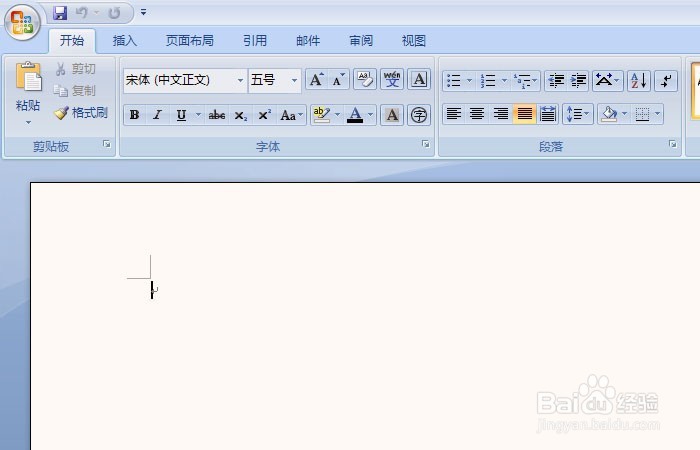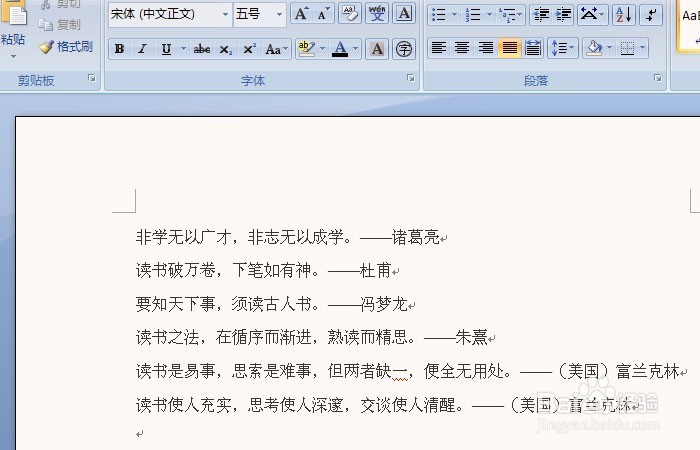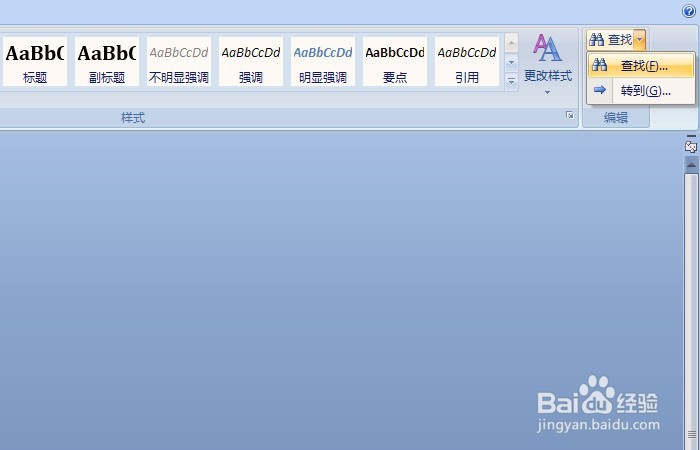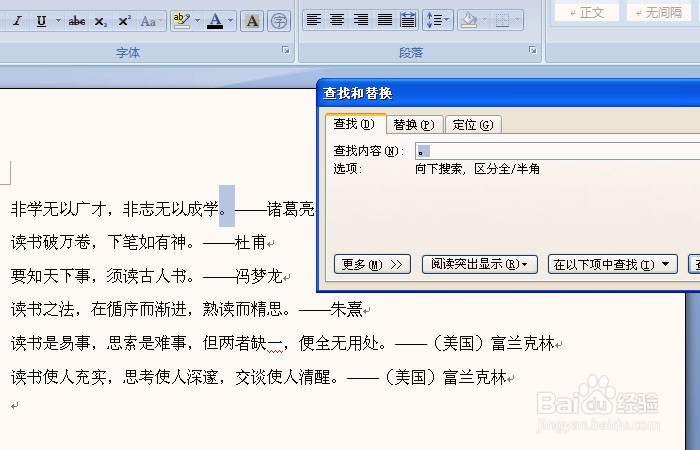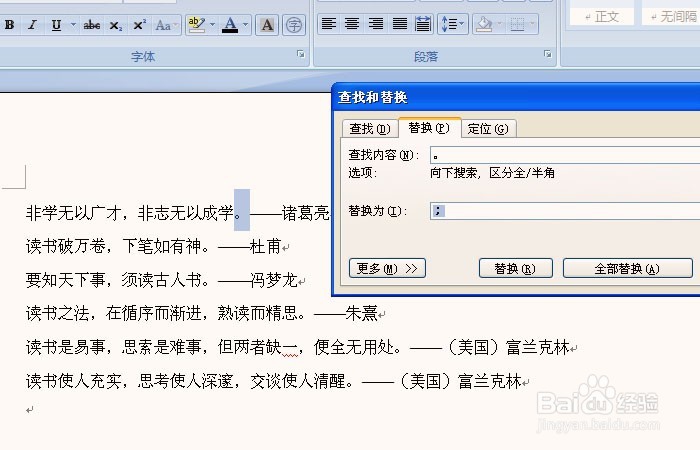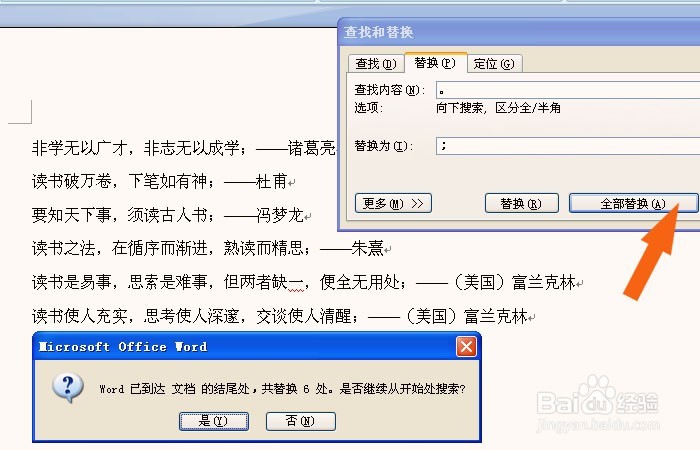Word中怎么查找和替换数据
1、 打开Word软件,新建一个空白文档,准备输入一些文字来演示Word软件的查找和替换功能,如下图所示。
2、 接着,在Word中输入一些文字,并进行排版,这样好看些,如下图所示。
3、 然后,Word工具栏下,鼠标左键单击【查找】功能,如下图所示。
4、 接着,在弹出的【查找】窗口上,输入要查找的词语或字符,比如这里输入句号,如下图所示。
5、 然后,在Word中的【查找】窗口上,选择替换标签页,在替换输入框内输入要替换的字符,比如这里输入分号,如下图所示。
6、 最后,鼠标左键单击【全部替换】按钮,这样就把文章中的句号都替换为分号了,并会给出提出窗口,说明替换了数据的数量,如下图所示,这个查找和替换数据方式,大家也来试试吧。
声明:本网站引用、摘录或转载内容仅供网站访问者交流或参考,不代表本站立场,如存在版权或非法内容,请联系站长删除,联系邮箱:site.kefu@qq.com。
阅读量:48
阅读量:93
阅读量:46
阅读量:24
阅读量:90